Ansvarsfraskrivelse: Noen av sidene på denne nettsiden kan inneholde lenker som gir oss en provisjon. Dette påvirker ikke vår redaksjonelle uavhengighet.
Smart-TV-er er praktiske. De gir deg tilgang til et bredt utvalg av applikasjoner, som Netflix, Amazon Prime og mange flere, til en overkommelig pris. Likevel, en Chromecast kan også konfigureres til å kjøre Kodi, som er en av de mest funksjonsrike strømmeprogramvarene tilgjengelige.

Vær oppmerksom på at mange av de tilgjengelige tilleggene gir tilgang til innhold som ikke har offisiell lisens, og slik tilgang kan være ulovlig. Generelt sett, hvis noe er gratis, men virker for godt til å være sant, er det sannsynligvis det.
Hva er Kodi?
Kodi er en gratis programvare med åpen kildekode, spesielt utviklet for hjemmeunderholdning. Selv om den opprinnelig ble lansert som Xbox Media Center (XBMC) for Microsoft Xbox, har programvaren utviklet seg betydelig og har etablert et eget brukerfellesskap.
Eksklusivt tilbud: 3 måneder GRATIS!
I motsetning til tjenester som Chromecast eller Plex, drives Kodi av den ideelle organisasjonen XBMC Foundation. Programvaren blir kontinuerlig forbedret og oppdatert av et stort antall utviklere over hele verden. Siden lanseringen i 2003, har Kodi blitt formet av over 500 programvareutviklere og mer enn 200 oversettere.
En viktig merknad: Før vi går videre til detaljene, er det viktig å være klar over at all strømming gjennom Kodi er synlig for din internettleverandør og offentlige myndigheter. Den mest effektive måten å beskytte ditt personvern på, er å benytte en pålitelig VPN-tjeneste som ExpressVPN hver gang du bruker Kodi.
Hvordan installere Kodi på Chromecast via et nettbrett eller en Android-telefon
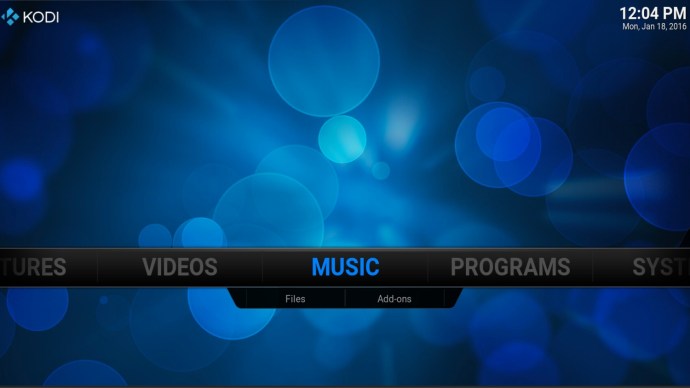
Før vi begynner, er det viktig å merke seg at streaming av Kodi-innhold til Chromecast fra en iOS-enhet ikke er mulig. Derfor er denne veiledningen kun ment for Android-brukere.
Eksklusivt tilbud: 3 måneder GRATIS!
Det finnes to metoder for å streame innhold fra din Kodi-tilkoblede Android-enhet til Chromecast: den mer tidkrevende, men ressurseffektive metoden; eller den raskere, men mer batterikrevende tilnærmingen.
Den lange metoden:
- Last ned ES File Explorer, Kodi, LocalCast og XML-filen PlayerFactoryCore.
- Start ES File Explorer, gå til Innstillinger > Visningsinnstillinger, og aktiver Vis skjulte filer.
- Kontroller at ditt Kodi- eller XBMC-mediesenter er koblet til Kodi-applikasjonen.
- Gå tilbake til ES File Explorer og åpne nedlastingsmappen.
- Her skal du finne PlayerFactoryCore.xml-filen du lastet ned. Hvis ikke, finn filen der du lagrer dine nedlastede filer.
- Kopier PlayerFactoryCore.xml-filen, og naviger til Android > Data. Let etter enten org.xbmc.kodi eller org.xbmc.xbmc, avhengig av hvilken strømmeenhet du benytter. Kodi er org.xbmc.kodi.
- Når du har åpnet den, velg Filer > .kodi (eller .xbmc, avhengig av versjonen din) > userdata, og lim inn PlayerFactoryCore.xml-filen i denne mappen.
- Start Kodi og finn videofilen du ønsker å se.
- Kodi starter automatisk LocalCast. Android vil imidlertid be deg om å velge hvilken casting-app du ønsker å bruke.
- Etter at LocalCast er lastet, trykker du på Play og velger hvilken enhet du vil streame til.
- Klikk på Play nok en gang, og den skal til slutt spilles av på din Chromecast-tilkoblede TV.
Den raske metoden:
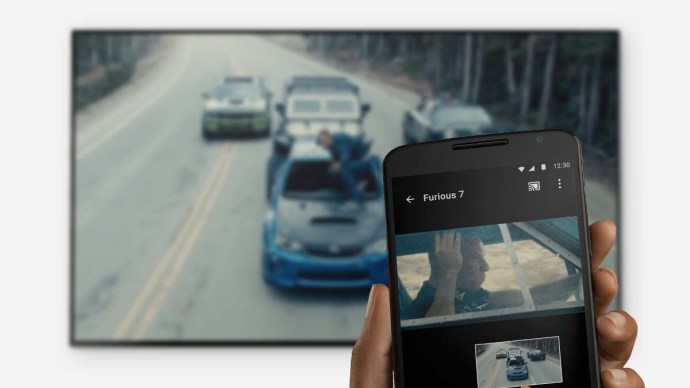
- Start Chromecast-applikasjonen på din Android-enhet.
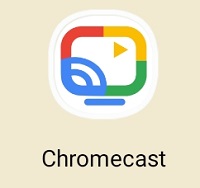
- Åpne menyen og velg alternativet Cast skjerm/lyd, og følg instruksjonene for å koble til Chromecasten din.
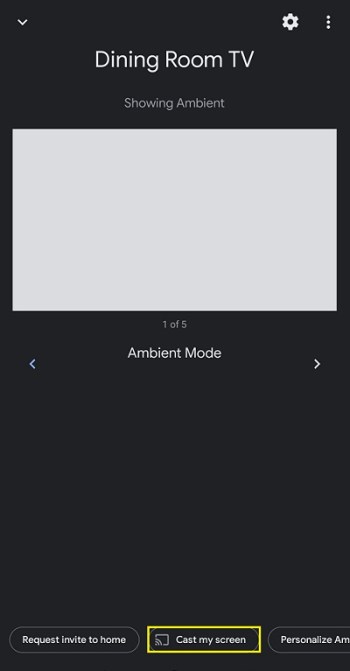
- Start Kodi.
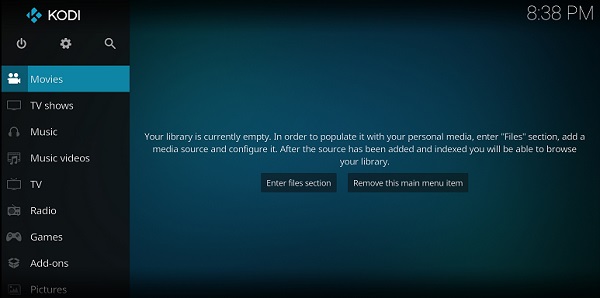
- Finn den ønskede videoen og trykk på play. Videoen spilles nå på begge enhetene, men du kan ikke slå av skjermen eller motta anrop.
Hvordan streame Kodi fra Chromecast via en datamaskin
Å streame Kodi- eller XBMC-innhold til en Chromecast fra en PC er enklere enn man kanskje tror, men som med Android-innhold, er det ikke en helt optimal løsning.
- Last ned og installer Chrome og Chromecast-appen, og forsikre deg om at Kodi eller XBMC er installert på din datamaskin.
- Start Chrome, klikk på ikonet med tre vertikale prikker øverst til høyre på skjermen, og velg Cast… fra menyen.
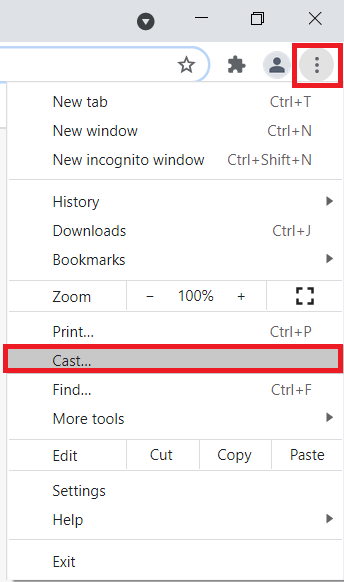
- En liten skjerm dukker opp med navnet Cast-fanen og begynner å søke etter enheter. Når den dukker opp, velg enheten du ønsker å caste fra, og velg Cast hele skjermen (eksperimentell).
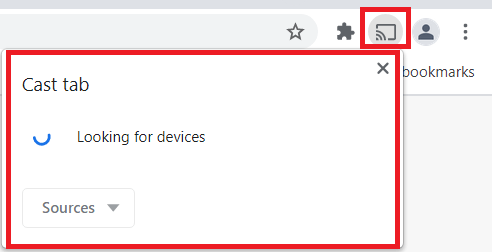
- Når dette er gjort, vil hele skrivebordet på datamaskinen strømmes til TV-en.
- Start Kodi eller XBMC og spill av en video.
Speiling av Kodi på din Android-enhet
Siden Kodi er tilgjengelig i Google Play Store, men ikke for selve Chromecast-enheten, kan du følge disse instruksjonene for å speile innhold fra din telefon eller ditt nettbrett.
Eksklusivt tilbud: 3 måneder GRATIS!
- Sørg for at både telefonen og Chromecasten er tilkoblet det samme WiFi-nettverket.
- Start Kodi på Android-enheten din og logg inn.
- Konfigurer tilleggene i Kodi slik at du kan streame ditt ønskede innhold.
- La appen kjøre i bakgrunnen, og åpne telefonens innstillinger.
- Under Enhetstilkoblinger, søk etter Cast og trykk på den.
- Klikk på Chromecast.
- Klikk på alternativet for å starte nå.
Vær oppmerksom på at mange tillegg gir tilgang til innhold som ikke har offisiell lisens, og tilgang til slikt innhold kan være ulovlig. Brukeren er selv ansvarlig for å overholde alle gjeldende lover i sitt land når det kommer til bruk av denne programvaren. Dennis Publishing Ltd fraskriver seg ethvert ansvar for slikt innhold. Vi tolererer ikke og er ikke ansvarlig for brudd på opphavsrett eller andre tredjeparts rettigheter. Vi er heller ikke ansvarlige overfor noen part for innhold som gjøres tilgjengelig. Kort fortalt, hvis innholdet er gratis, men virker for godt til å være sant, er det sannsynligvis ikke lovlig.